Las tablas dinámicas son una buena opción para analizar e informar sobre los datos. Y si los datos son relacionales (es decir, que estén almacenados en tablas independientes que pueda juntar en valores comunes), podrá crear una tabla dinámica.
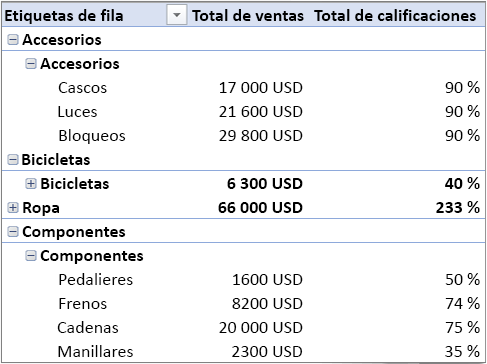 |
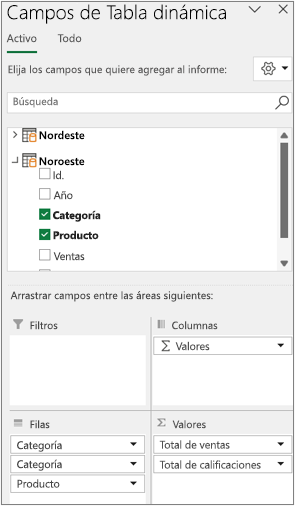 |
¿Qué tiene de particular esta tabla dinámica? Observe que la lista de campos de la derecha muestra una colección de tablas en lugar de solo una. Estas tablas contienen campos, que el usuario puede combinar en una sola tabla dinámica para segmentar los datos de varias formas. No es necesario preparar los datos ni aplicar formato de forma manual. En cuanto importe los datos podrá crear, de forma inmediata, una tabla dinámica basada en las tablas relacionadas.
Estos son los tres pasos básicos para agregar varias tablas a la lista de campos de tabla dinámica:
Paso 1: importar tablas relacionadas desde una base de datos
Importe desde una base de datos relacional, como Microsoft SQL Server, Oracle o Access. Puede importar varias tablas al mismo tiempo:
-
Conectarse a una base de datos de Oracle
Es posible que deba instalar software cliente adicional. Consulte al administrador de la base de datos para averiguar si esta instalación resulta necesaria.
Nota No se admite en Excel para Mac. -
Conectarse a una base de datos de Access
Para obtener más información, consulte Tutorial: importar datos a Excel y crear un modelo de datos para obtener más información.
Nota No se admite en Excel para Mac. -
Conectarse a una base de datos de
IBM DB2 Nota No se admite en Excel para Mac. -
Conectarse a una base de datos
MySQL Nota No se admite en Excel para Mac.
Paso 2: agregar campos a la tabla dinámica
Observe que la lista de campos contiene varias tablas.
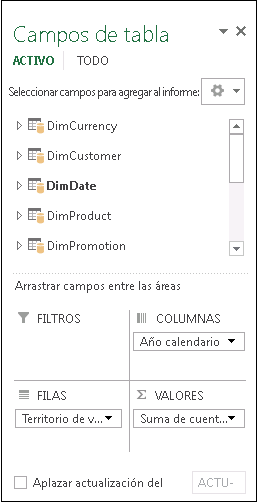
Se trata de todas las tablas que seleccionó durante la importación. Para ver los campos que contienen, puede expandirlas y contraerlas de forma individual. Siempre que las tablas estén relacionadas, puede crear su tabla dinámica arrastrando los campos desde cualquiera de estas tablas a las áreas VALORES, FILAS o COLUMNAS. Puede:
-
Arrastre los campos numéricos al área VALORES. Por ejemplo, si usa una base de datos de ejemplo de Adventure Works, arrastre ImporteVentas desde la tabla VentasInternetEfectuadas.
-
Para analizar las ventas por fecha o zona, arrastre los campos de fecha o zona a las áreas FILAS o COLUMNAS.
Paso 3: opcionalmente, crear relaciones
En ocasiones puede ocurrir que, para usar dos tablas en una tabla dinámica, deba crear una relación entre ellas. Si un mensaje le indica que debe crear una relación, en primer lugar haga clic en Crear.
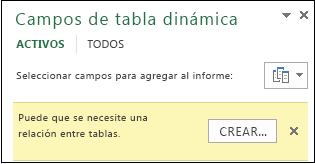
Nota Los modelos de datos no son compatibles con Excel para Mac.
Si desea trabajar con varias tablas en una lista de campos de tabla dinámica, puede usar otros orígenes de datos además de las bases de datos relacionales. Por ejemplo, puede usar tablas del libro o importar fuentes de datos para, posteriormente, integrarlas con otras tablas de datos del libro. Para obtener más información, vea Importar varias tablas de otros orígenes de datos.
Para unir todos estos datos no relacionados deberá agregar cada una de las tablas al Modelo de datos y luego crear relaciones entre ellas con valores de búsqueda coincidentes. Para obtener más información, consulte Agregar datos de hoja de cálculo a un modelo de datos con una tabla vinculada,Crear una relación entre dos tablas yCrear relaciones en vista de diagrama.
Después de crear un modelo de datos es posible usar estos datos en el análisis. A continuación se explica cómo crear una tabla dinámica o un gráfico dinámico nuevos mediante el modelo de datos en el libro.
-
Haga clic en cualquier celda de la hoja de cálculo.
-
Seleccione Insertar, y, a continuación, la flecha hacia abajo en Tabla dinámica.
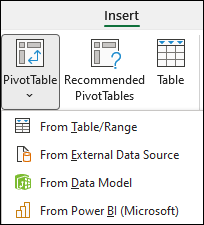
-
Seleccione De un origen de datos externo.
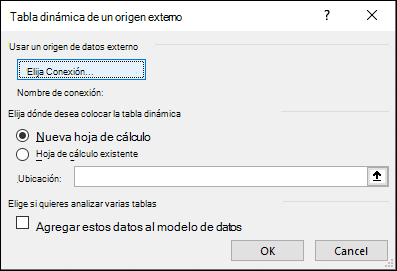
-
Seleccione Elegir conexión.
-
En la pestaña Tablas, en Este Modelo de datos de libro, seleccione Tablas en el Modelo de datos de libro.
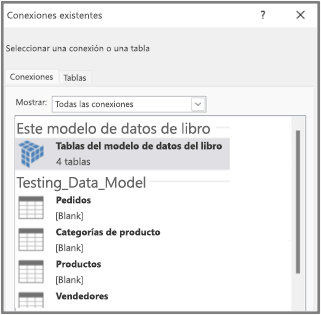
-
Haga clic en Abrir y luego en Aceptar para mostrar una lista de campos que contenga todas las tablas del modelo de datos.







